
Мазмуну:
- Автор John Day [email protected].
- Public 2024-01-30 10:41.
- Акыркы өзгөртүү 2025-01-23 14:51.

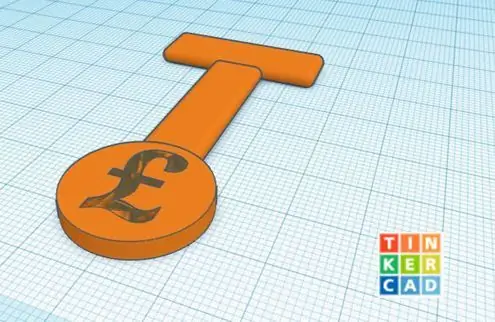
- Бул окуу куралы сизге жөнөкөй, бирок эффективдүү лазердик кесүүнү же 3D басып чыгарылган соода троллейбенин кантип жасоону көрсөтөт
- Бул продукт ачкычтарыңызда же үй -бүлө мүчөлөрүңүзгө жана досторуңузга белек кылуу үчүн ыңгайлуу.
- Бул продукт эң жакшы Tinker CADда жасалган, айрыкча 3D принтериңиз жок болсо, аны басып чыгаруу үчүн жөнөтө аласыз, бирок интернетке каалаган түзмөктөн кирүүгө болот. Мен ошондой эле ар кандай программаларда жасалышы мүмкүн экенин көрсөтүү үчүн катуу иштерди колдондум.
Эмне үчүн жасалган?
- Көбүнчө ар бир дүкөнгө жана супермаркетке троллейбуска жетүү үчүн бир фунт керек, бирок барган сайын калктын картаюусу жана артрит менен ооруган адамдардын көбү троллейбустун фунтуна же жетонуна жетүү үчүн күрөшүүдө. Натыйжада мен үйдө жасай турган соода троллейбусунун дизайнын түздүм. Дизайн сизге абдан жакканына жараша абдан ыңгайлаштырылган. Мисалы, туткасынын түсү, өлчөмү жана формасы. Токенге туткасын кошуу менен, сиз кары же жашсызбы же биринчи кезекте фидди системасы менен күрөшүп жатасызбы, белгини оңой эле чыгарып салууга мүмкүндүк берет.
1 -кадам: Drawing = 3D PRINTED
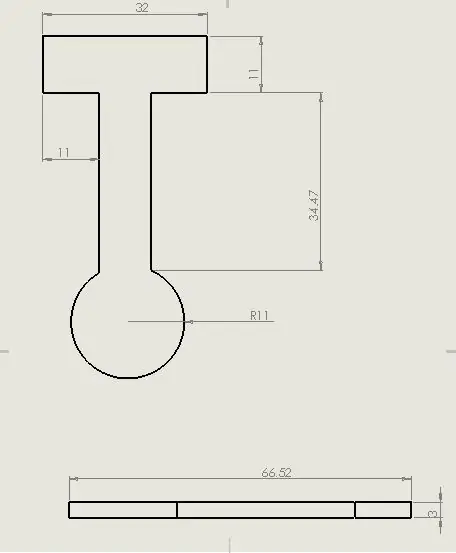
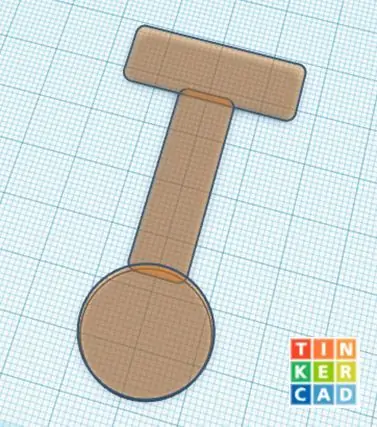
Биринчи кадам - токендин формасын чыгаруу. Мен муну CADда жасадым, бирок кийин Solid Worksдо акыркы рендерлерди жасадым. Бирок Tinker CADны колдонуу оңой жана колдонуучуларга биринчи жолу же CADты жаңыдан иштеп чыгуучулар үчүн ыңгайлуу.
Эгерде CAD штампында сиз фигураларды сүйрөп таштап, өлчөмүн гана өзгөртүшүңүз керек, бул абдан оңой
катуу иштерде мен биринчи туткасын тартуу менен баштадым. Муну сиз каалагандай ыңгайлаштыра аласыз жана аны меникине окшоп тегерек, тик бурчтуу кылып жасай аласыз же капталдарын кыйшайта аласыз, бул сизге байланыштуу.
Сиз андан кийин туткасы менен монетанын эки учунда отура турган токен үчүн тик бурчтуу омуртканы тартууңуз керек. Муну жасаганда, билишиңиз керек, эгер бул өтө кыска болсо, манжаларыңыз туткасы менен тыйындын ортосуна батпай калат жана өтө узун болсо, ал бир жолу жолго түшөт. Мен эксперимент кылдым, бул узундук мен үчүн эң жакшы иштеген ^.
Андан кийин мен диаметри 11 мм болгон монетанын аягына чыгышыбыз керек, бирок сиз 3D принтериңиздин канчалык тактыгын билишиңиз керек.
Сиз өзүңүзгө жаккан дизайн жасагандан кийин, аны калыңдыгы 3 мм кылып алып салуу керек.
2 -кадам: Эргономика = 3D Басылган
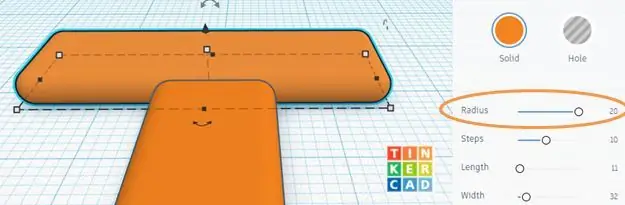
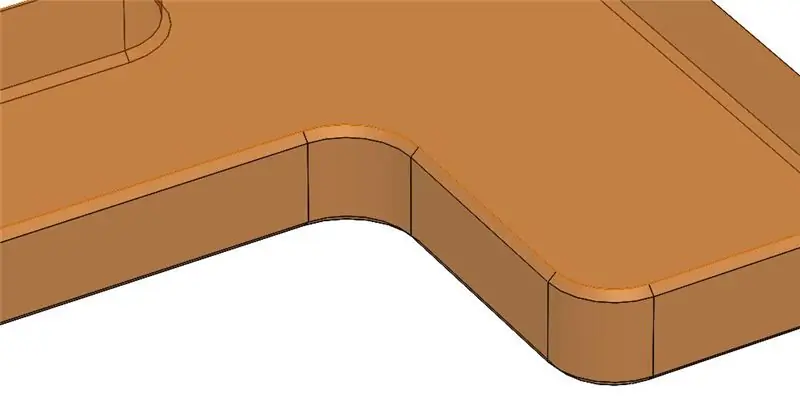
Кийинчерээк мен бурчтарды тегерек жана учтуу кылбоо үчүн толтурдум, бирок сиз бул функция менен же ансыз жасай аласыз.
Мен ошондой эле продукттун эстетикалык жана эргономикалык сезимине жетүү үчүн үстүнкү тегерете чайкадым.
Эргономика = Продукциялардын дизайны адамдар үчүн кантип оптималдаштырылган (мис. Ыңгайлуу)
TINKER CADда сиз радиусту өзгөртүү менен бул мүмкүнчүлүктү аткармаксыз
(Бул кадам милдеттүү эмес)
3 -кадам: Ачкыч тешиги = 3D Басылган
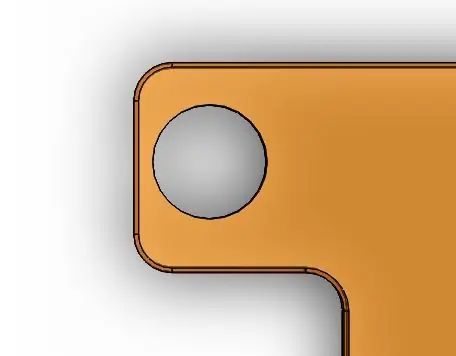

Кийинки, тешикти ачкычыңызга туура келиши үчүн, дүкөндөргө барганда унутпаңыз.
Туткунга тешик тарткыла жана бактылуу болгондо цилиндрди Tinker CADдагы тешикке айландыргыла.
Капталга жакын кармоо үчүн тешикти тартпоо үчүн этият болууңуз керек, антпесе ал алсыз болуп калат жана үзүлүп кетиши мүмкүн, жок дегенде 2 мм калтырыңыз
4 -кадам: Персонализация = 3D Басылган
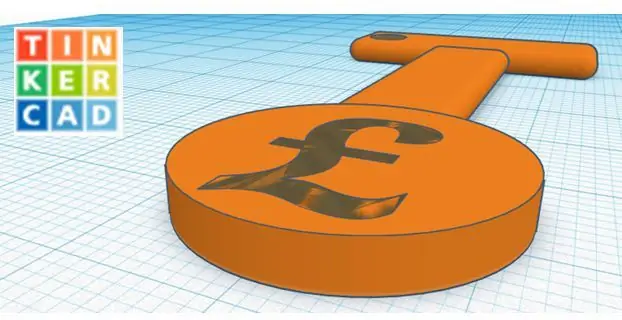

Кийинкиде сиз аны жекечелештирүү жана өзүңүзгө ылайыкташтыруу үчүн дизайнга бажы өзгөчөлүгүн кошо аласыз. Эгерде сиз муну жасасаңыз, анда формага жана кесүүгө же CAD текстин чийип, тешип буруп, дизайндын бир бөлүгү болуп калышы керек.
Мен фунт белгисин койдум, бирок сиз баш тамгаларды же фигураларды койсоңуз болот.
(Бул кадам милдеттүү эмес)
5 -кадам: Басып чыгаруу = 3D Басылган

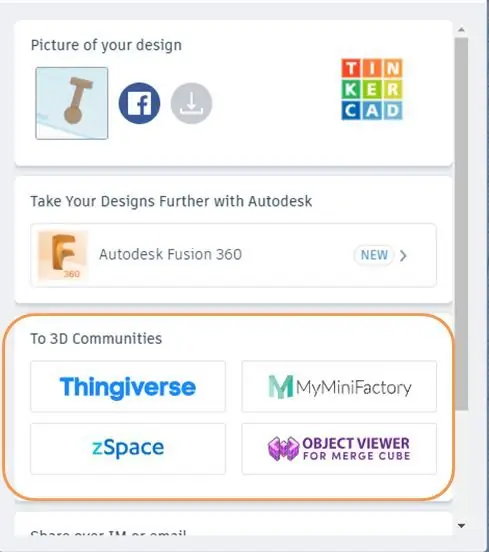
Эми сиз дизайнды басып чыгаруу үчүн 3D принтериңиздин көрсөтмөлөрүн аткарышыңыз керек.
Эгерде сизде 3D принтер жок болсо, аны Tinker CADда жасасаңыз болот жана аны басып чыгаруу үчүн жөнөтө аласыз
Ар кандай түстөгү ABSти (Пластикти) колдонуу жакшы жекече белек бериши мүмкүн !!!
6 -кадам: LASER CUT
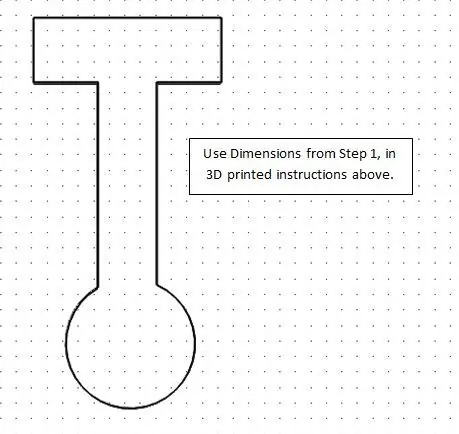
Мен дизайнымды 2D дизайнында тарттым, бирок ошол эле жумушту аткара турган башка программалар бар, мисалы, Tinker CAD, аны 3D кылып жасап, 2D форматына өткөрүп, лазер менен кесүү үчүн.
Мен алгач туткасын тартуудан баштадым. Муну сиз каалагандай ыңгайлаштыра аласыз жана аны меникине окшоп тегерек, тик бурчтуу кылып жасай аласыз же капталдарын кыйшайта аласыз, бул сизге байланыштуу.
Сиз андан кийин туткасы менен монетанын эки учунда отура турган токен үчүн тик бурчтуу омуртканы тартууңуз керек. Муну жасаганда сиз билишиңиз керек, эгер бул өтө кыска болсо, манжаларыңыз туткасы менен тыйындын ортосуна батпай калат жана өтө узун болгондуктан, ал бир жолу жолго түшөт. Мен эксперимент кылдым, бул узундук мен үчүн эң жакшы иштеген ^. Андан кийин мен диаметри 11 мм болгон монетанын аягына чыгышыбыз керек, бирок лазер кескичтин канчалык так экенин билишиңиз керек.
7 -кадам: LASER CUT
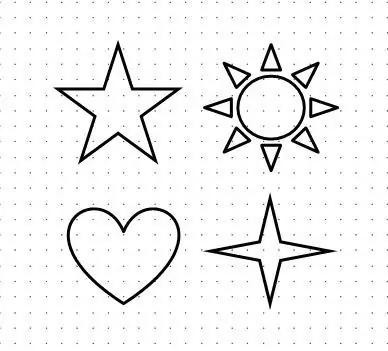
Кийинкиде сиз аны жекечелештирүү жана өзүңүзгө ылайыкташтыруу үчүн дизайнга бажы өзгөчөлүгүн кошо аласыз. Эгерде сиз муну жасай турган болсоңуз, анда форманын үстүнө чийип, басып чыгарууда чийүү керек, андыктан ал дизайндын бир бөлүгү болуп саналат. Адатта муну сызыктын түсүн өзгөртүү аркылуу жасайсыз.
Мен фунт белгисин койдум, бирок сиз баш тамгаларды же фигураларды койсоңуз болот.
(Бул кадам милдеттүү эмес)
8 -кадам: LASER CUT

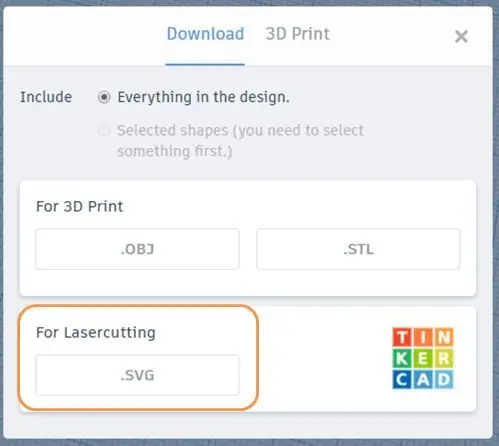
Андан кийин сиз өзүңүздүн дизайныңызды өткөрүп, 3мм акрил баракчасына басып чыгарышыңыз керек болот.
Акрилдин ырахаты - бул 3D басып чыгарууга салыштырмалуу тандооңуздун кеңири болушу жана продуктту чыгарууда тезирээк болуу
Сунушталууда:
Оюнчуктарды которгула: Суу дем алуучу баскан ажыдаар жеткиликтүү!: 7 кадам (сүрөттөр менен)

Оюнчуктарды которуңуз: Суу дем ала турган ажыдаарга жеткиликтүү! Көпчүлүк учурларда, ылайыкташтырылган оюнчуктарды талап кылган балдар кире алышпайт
AM Радио алуучу комплектин чогултуу: 9 кадам (Сүрөттөр менен)

AM радио алуучу комплектин чогултуу: Мен ар кандай электрондук комплекттерди чогултууну жакшы көрөм. Мени радиолор абдан кызыктырат. Бир нече ай мурун мен Интернеттен арзан AM радио алгычын таптым. Мен аны заказ кылдым жана стандарттык түрдө бир ай күткөндөн кийин келди. Бул комплект DIY жети транзистор суперхети
Raspberry Pi NOAA жана Meteor-M 2 алуучу: 6 кадам

Raspberry Pi NOAA жана Meteor-M 2 алуучу: Бул көрсөтмө сизге NOAA-15, 18 жана 19дан APT үчүн гана эмес, ошондой эле Meteor-M 2. үчүн кабыл алуучу станция орнотууга жардам берет. haslettjдин улуу " Raspberry Pi NOAA аба ырайынын спутник алуучусу " долбоор
DIY чач кургаткыч N95 дем алуучу стерилизатор: 13 кадам
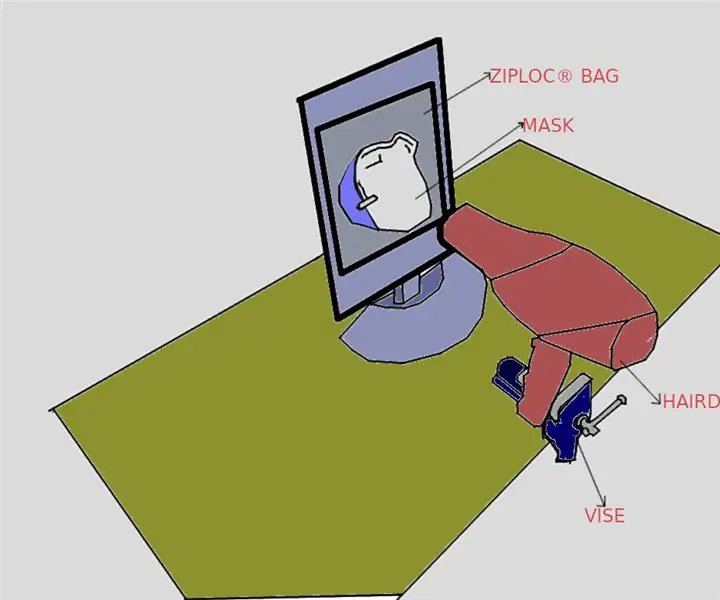
DIY чач кургаткыч N95 дем алуучу стерилизатор: SONG et al. (2020) [1], 30 мүнөт ичинде фен чыгарган 70 ° C жылуулук N95 дем алуусунда вирустарды инактивациялоо үчүн жетиштүү. Ошентип, бул кадимки адамдар күнүмдүк иш-аракеттерде N95 дем алуучуларын кайра колдонуунун мүмкүн болгон жолу, урматтоо
Жети сегмент IR алуучу үй сигнализация системасы: 6 кадам

Жети сегмент IR алуучу үй сигнализация системасы: Бул 4 цифралуу 7 сегменттүү дисплейди колдонууну, ошондой эле үйүңүздүн тегерегинде ишке ашырыла турган сонун нерсени түзүүнү үйрөнгүңүз келсе, баштоо үчүн эң сонун долбоор. Сиз аныктай турган 4 орундуу 7 сегменттүү дисплейди колдонуунун кажети жок
